Bezgalīgs IP adreses saņemšana Android, izveidojot savienojumu ar WI -FI - risinājumu
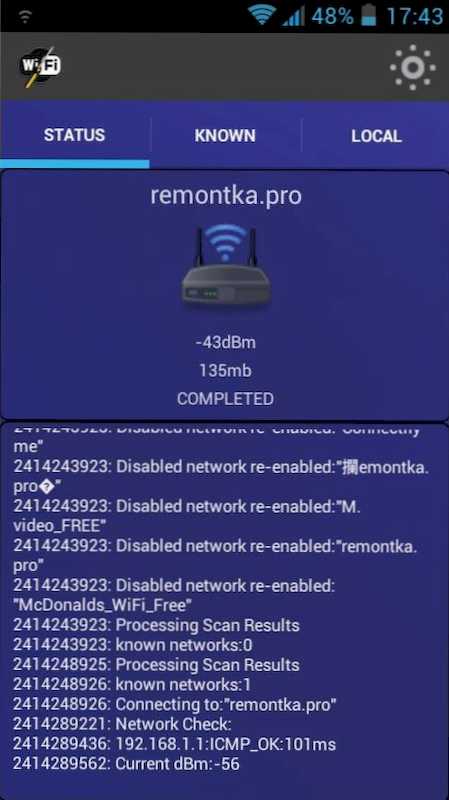
- 3278
- 24
- Noah Kiehn
Šīs vietnes komentāros viņi bieži raksta par Android planšetdatoru vai tālruni Wi-Fi problēmai, kad ierīce pastāvīgi raksta “IP adreses saņemšana” un nepievienojas tīklam. Tajā pašā laikā, cik es zinu, daži skaidri definēti iemesli, kāpēc tas notiek, kas varētu būt vērsts, nē, un tāpēc, iespējams, jums būs jāizmēģina vairākas iespējas, lai labotu problēmu.
Šos problēmas risinājumus es savāc un filtrē dažādas anglo un krievu valodā runājošās kopienas, kur lietotājus dala ar ceļu, lai atrisinātu problēmu ar IP adreses iegūšanu bezgalīgas cilpas. Man ir divi tālruņi un viens planšetdators dažādās Android versijās (4.14.2 un 4.4), bet šāda problēma nerodas nevienam no tiem, tāpēc paliek tikai apstrādāt materiālu, kas iegūts šeit un tur, jo jautājums man bieži tiek uzdots. Interesantāki un noderīgāki materiāli operētājsistēmā Android.
Piezīme: ja citas ierīces (ne tikai Android) arī nav savienoti ar WI-Fi norādītā iemesla dēļ, iespējams, maršrutētāja problēma, visticamāk, ir atvienota DHCP (skat. maršrutētāja iestatījumos).
Pirmā lieta, ko izmēģināt
Pirms pāriet uz nākamajām metodēm, es iesaku mēģināt pārstartēt Wi -FI maršrutētāju un pašu Android ierīci - dažreiz tā atrisina problēmu bez nevajadzīgām manipulācijām, lai gan biežāk nav. Bet joprojām ir vērts mēģināt.
Mēs noņemam pastāvīgu IP adreses saņemšanu, izmantojot Wi-Fi Fixer lietojumprogrammu
Spriežot pēc aprakstiem tīklā, bezmaksas Android lietojumprogrammas Wi-Fi fiksētājs ļauj viegli atrisināt problēmu ar bezgalīgu IP adreses saņemšanu Android planšetdatoros un viedtālruņos. Tāpēc es to nezinu vai nē: kā jau rakstīju, man nav ko pārbaudīt. Tomēr es domāju, ka ir vērts mēģināt. Jūs varat lejupielādēt Wi-Fi fiksatoru ar Google Play šeit.
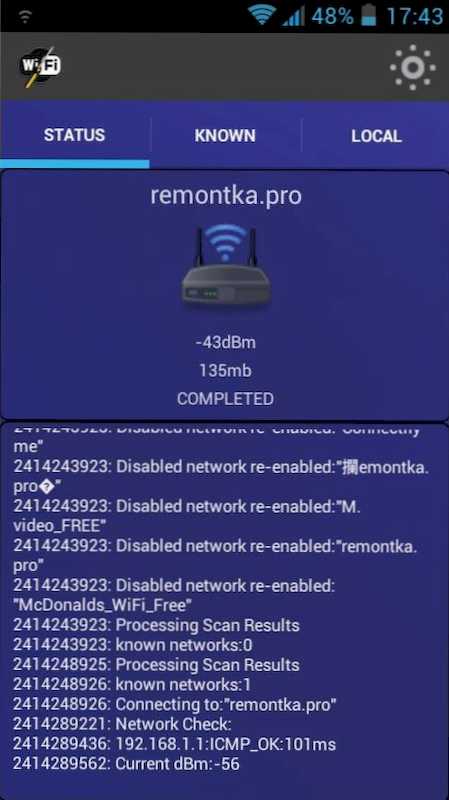
Galvenais Wi-Fi fiksētāja logs
Saskaņā ar dažādiem šīs programmas aprakstiem, pēc palaišanas tas samazina Wi-Fi sistēmas konfigurāciju operētājsistēmā Android (saglabātie tīkli nekur neiet) un darbojas kā fona pakalpojums, ļaujot jums atrisināt gan šeit aprakstīto problēmu, gan vairākas Piemēram, citi: ir savienojums, un internets nav pieejams internets, autentifikācijas neiespējamība, pastāvīga bezvadu savienojuma sadalīšana. Lai to izdarītu, kā es to saprotu, nekas nav īpaši vajadzīgs - vienkārši sāciet lietojumprogrammu un izveidojiet savienojumu ar vēlamo piekļuves punktu.
Problēmas risināšana, izrakstot statisku IP adresi
Vēl viens situācijas risinājums, iegūstot IP adresi Android, ir statiskās vērtības reģistrēt Android iestatījumos. Risinājums ir nedaudz pretrunīgs: jo, ja tas darbojas, var izrādīties, ka, ja dažādās vietās izmantojat bezvadu bezvadu internetu, tad kaut kur (piemēram, kafejnīcā) jums būs jāizslēdz statiskā IP adrese Lai ievadītu internetā.
Lai iestatītu statisku IP adresi, ieslēdziet Wi-Fi moduli operētājsistēmā Android, pēc tam dodieties uz Wi-Fi iestatījumiem, noklikšķiniet pa bezvadu tīklu un noklikšķiniet uz “Dzēst” vai “izslēgt”, ja tas jau ir saglabāts ierīcē.
Turklāt Android atkal atradīs šo tīklu, ar pirkstu noklikšķinās uz tā un atzīmēs to ar ērci "Rādīt papildu parametrus". Piezīme: Dažos tālruņos un planšetdatoros, lai redzētu vienumu "Papildu parametri", jums ir jāatrodas uz leju, lai gan tas nav acīmredzams, skatīt. bilde.
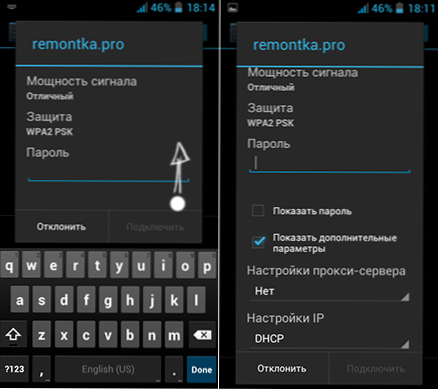
Papildu Wi-Fi iestatījumi Android
Pēc tam IP iestatījumu punktā DHCP vietā atlasiet “Static” (jaunākajās versijās - “lietotājs”) un iestatiet IP adreses parametrus, kas vispārīgi izskatās šādi:
- IP adrese: 192.168.netraucēts.Ygg, kur X ir atkarīgs no nākamā aprakstītā punkta, un YYY ir jebkurš skaitlis diapazonā no 0-255, es ieteiktu kaut ko iestatīt no 100 un vairāk.
- Vārteja: parasti 192.168.Viens.1 vai 192.168.0.1, t.E. Jūsu maršrutētāja adrese. Jūs varat uzzināt, palaižot komandrindu uz datora, kuru savieno Wi-Fi maršrutētājs, un ievadot komandu Ipconfig (CM. Galveno vārtejas lauks savienojumam, ko izmanto, lai sazinātos ar maršrutētāju).
- Tīkla prefiksa garums (nevis visās ierīcēs): atstājiet tā, kā tas ir.
- DNS 1: 8.8.8.8 vai DNS adrese, ko nodrošina pakalpojumu sniedzējs.
- DNS 2: 8.8.4.4 vai DNS, ko nodrošina pakalpojumu sniedzējs vai atstāj tukšu.
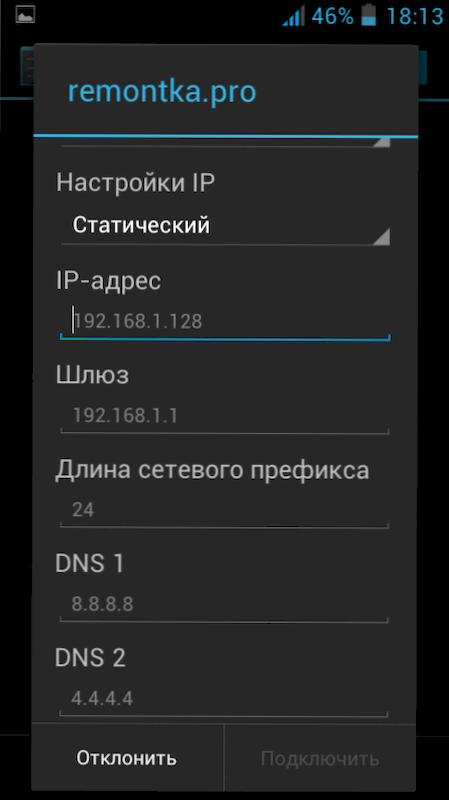
Statiskie IP adreses iestatījumi
Ievadiet arī Wi-Fi paroli augstāk un mēģiniet izveidot savienojumu ar bezvadu tīklu. Varbūt problēma ar bezgalīgu Wi-Fi saņemšanu tiks atrisināta.
Iespējams, ka viss, ko es atradu, un, cik es varu spriest, saprātīgus veidus, kā labot bezgalīgu IP adreses saņemšanu Android ierīcēs. Lūdzu, abonējiet komentāros, vai tas palīdzēja un, ja tā, neesiet pārāk slinks, lai dalītos ar rakstu sociālajos tīklos, par kuriem pogas tiek sniegtas lapas apakšā.
- « Kā lejupielādēt XLive.DLL un labojiet kļūdas, uzsākot spēles
- Kā mainīt diska burtu Windows 7, 8 un Windows XP »

